Мастер-Web:Дополнительный модуль Статус визы — различия между версиями
| [досмотренная версия] | [досмотренная версия] |
Tarasov (обсуждение | вклад) |
|||
| Строка 86: | Строка 86: | ||
==Работа в системе== | ==Работа в системе== | ||
Для просмотра этапа работы с документами на визу пользователь может использовать экран «Статус визы». | Для просмотра этапа работы с документами на визу пользователь может использовать экран «Статус визы». | ||
| − | < | + | <br /> |
| − | [[Файл: | + | [[Файл:ST91.png]]<br /> |
В поле «Номер заявки» вписывается номер путевки, в которой находится виза, и нажимается кнопка ОК. | В поле «Номер заявки» вписывается номер путевки, в которой находится виза, и нажимается кнопка ОК. | ||
[[Category:Мастер-Web_Дополнительные_модули]] | [[Category:Мастер-Web_Дополнительные_модули]] | ||
Версия 10:45, 11 декабря 2012
Содержание
Введение
Данный модуль предназначен для быстрой проверки статуса визы по конкретной путевке.
Установка
Для установки надстройки «Статус визы» нужно выложить распакованные файлы из архива mw-visastatus-2007.2.XX.XXXX.zip в каталог, где лежит ПК Мастер-Web. Экран «Статус визы» можно разместить на главной странице сайта для получения оперативной информации о статусе визы (для этого используются фреймы).
Настройка
После установки экран «Статус визы» доступен по адресу http://ip- адрес сервера Мастер-Веб/MasterWebStandard/VisaStatus.aspx.
Настройки в файле WEB.CONFIG
Дополнительные настройки, задаваемые в файле web.config, находящемся в папке MasterWeb позволяют задать дополнительные условия для отображения и проверки данных.
|
№ |
Описание |
Значение |
Настройка |
|
1 |
Настройка, при включении которой статус визы берется из статуса услуги, а не из статуса виз туристов |
- true – статус визы берется из статуса услуги Виза; - false или отсутствие настройки – настройка выключена, статус визы берется из статуса виз туристов.
|
<add key="replaceVisaStatusWithServiceStatus" value="true"/> |
Настройки на странице «Статус визы»
Отметки о выдаче документов
Существует возможность редактирования текста сообщений отметок о выдаче документов. Для того чтобы изменить текст сообщений, нужно открыть в текстовом редакторе файл \MasterWebStandard\Controls\VisaStatus.ascx. Информация с текстами сообщений находится в тегах:
<asp:Label id="lbDocAccepted" runat="server" Visible="False" Text="Документы приняты"></asp:Label> <asp:Label id="lbDocPassedToEmbassy" runat="server" Visible="False" Text="Документы сданы в посольство"></asp:Label> <asp:Label id="lbDocSentFromEmbassy" runat="server" Visible="False" Text="Документы вышли погулять из посольства"></asp:Label> <asp:Label id="lbDocInterviewDate" runat="server" Visible="False" Text="Дата собеседования"></asp:Label> <asp:Label id="lbDocDelivered" runat="server" Visible="False" Text="Документы выданы"></asp:Label> <asp:Label id="lbVisaRejection" runat="server" Visible="False" Text="Отказ в визе"></asp:Label> <asp:Label id="lbNoInformation" runat="server" Visible="False" Text="нет информации"></asp:Label> <asp:Label id="lbNoData" runat="server" Visible="False" Text="Данные отсутствуют"></asp:Label> <asp:Label id="lbVisaInformationNotFound" runat="server" Visible="False" Text="Информация о визе не найдена.."></asp:Label> <asp:Label id="lbServiceNotProvidedInReservation" runat="server" Visible="False" Text="Услуга в путевке не предусмотрена"></asp:Label> <asp:Label id="lbReservationIsNotFound" runat="server" Visible="False" Text="Заявка не найдена"></asp:Label> <asp:Label id="lbInsertReservationNumber" runat="server" Visible="False" Text="Введите номер заявки"></asp:Label>
Для изменения сообщения нужно изменить значение параметра «Text».
Подготовка данных
Проверка статуса путевки и услуг по ней осуществляется по оформленным заявкам.
Работа в системе
Для просмотра этапа работы с документами на визу пользователь может использовать экран «Статус визы».
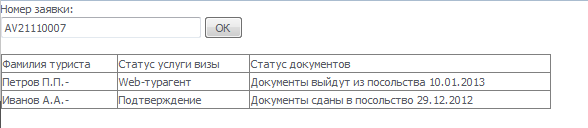
В поле «Номер заявки» вписывается номер путевки, в которой находится виза, и нажимается кнопка ОК.